网络高清智能高速云台摄像机安装和使用手册(1).上课讲义
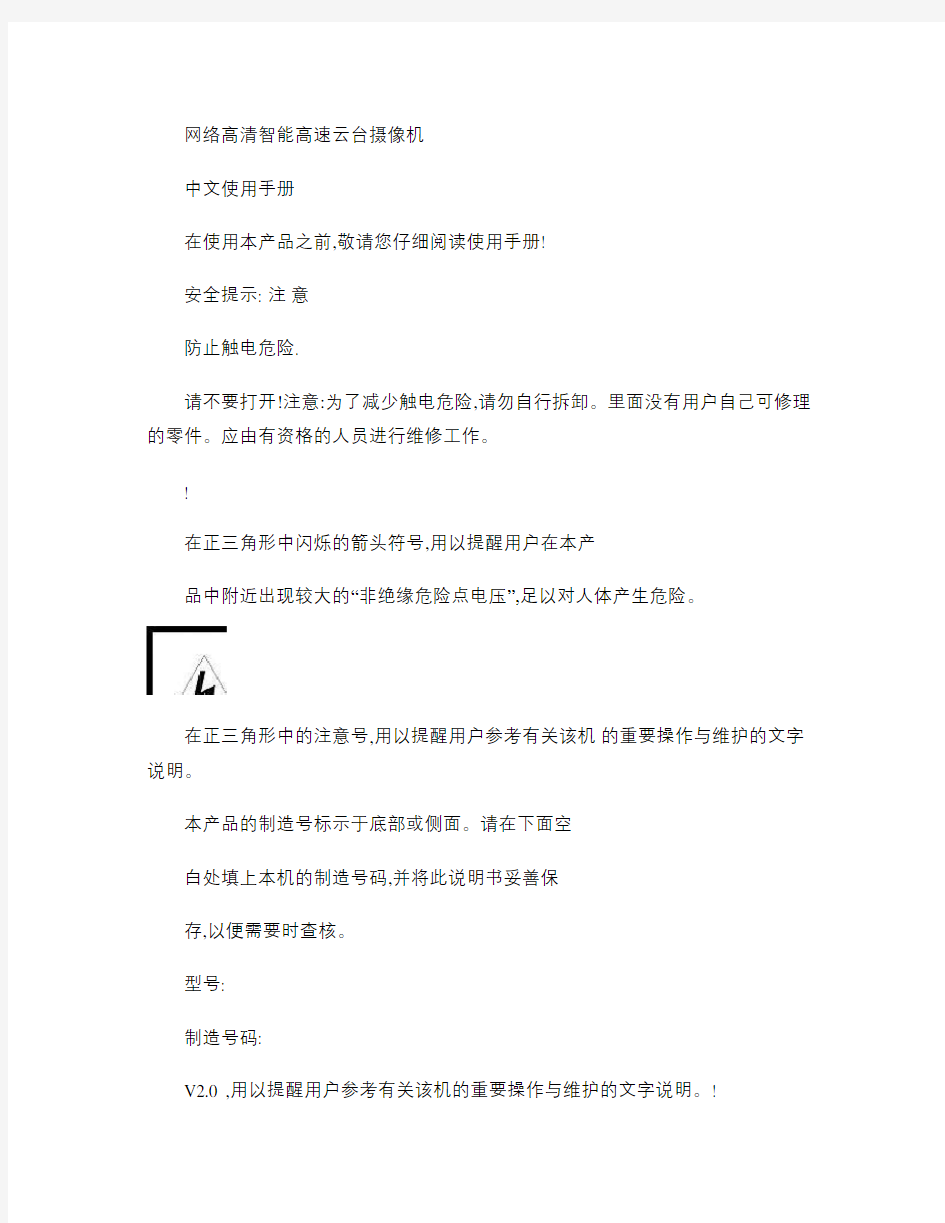
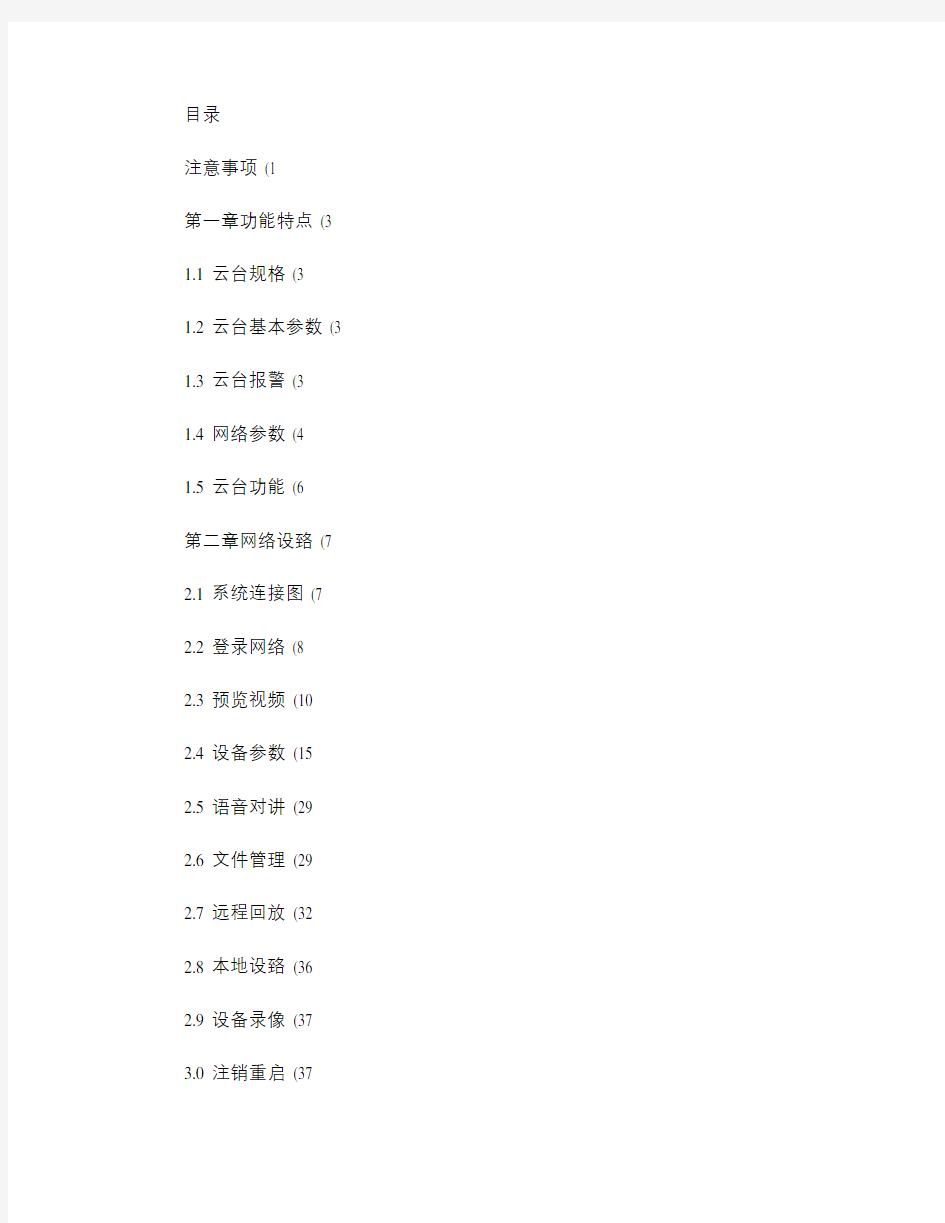
网络高清智能高速云台摄像机
中文使用手册
在使用本产品之前,敬请您仔细阅读使用手册!
安全提示: 注意
防止触电危险.
请不要打开!注意:为了减少触电危险,请勿自行拆卸。里面没有用户自己可修理的零件。应由有资格的人员进行维修工作。
!
在正三角形中闪烁的箭头符号,用以提醒用户在本产
品中附近出现较大的“非绝缘危险点电压”,足以对人体产生危险。
在正三角形中的注意号,用以提醒用户参考有关该机的重要操作与维护的文字说明。
本产品的制造号标示于底部或侧面。请在下面空
白处填上本机的制造号码,并将此说明书妥善保
存,以便需要时查核。
型号:
制造号码:
V2.0 ,用以提醒用户参考有关该机的重要操作与维护的文字说明。!
目录
注意事项 (1
第一章功能特点 (3 1.1 云台规格 (3
1.2 云台基本参数 (3 1.3 云台报警 (3
1.4 网络参数 (4
1.5 云台功能 (6
第二章网络设臵 (7 2.1 系统连接图 (7 2.2 登录网络 (8
2.3 预览视频 (10 2.4 设备参数 (15 2.5 语音对讲 (29 2.6 文件管理 (29 2.7 远程回放 (32 2.8 本地设臵 (36
2.9 设备录像 (37
3.0 注销重启 (37
第三章云台设定 (38
3.1 系统连接 (38
3.2 云台拨码设定 (38
3.3 协议和默认波特率选设定 (40
3.4 通信波特率的设定 (41
第四章安装说明 (43
4.1 安全措施 (43
4.2 警告 (43
4.3 环境要求 (44
4.4 布线安全 (44
4.5 安装准备 (44
4.6 安装方式简介 (46
4.7 安装说明 (46
4.8 云台的出线说明 (50
附录Ⅰ:系统参数表 (52
附录Ⅱ:常见故障分析 (58
附录Ⅲ:24VAC 线径和传输距离关系表 (59 附录Ⅳ:防雷击、浪涌 (61
附录Ⅴ:维修服务条款 (62
注意事项:
电气安全
在本产品安装使用中必须严格遵守国家和地区各项电气标准。配用本机自带的专用电源。本机使用电压AC24V两种输入方式电源供电(详见产品标识或连接线标识。使用中必须遵守各项电气安全标准,配用本机自带的专用电源。RS-485及视频信号在传输过程中应与高压设备或电缆保持足够的距离,必要时还要做好防雷击、防浪涌等防护措施。
小心运输
运输、保管及安装过程中要防止重压、剧烈震动、浸泡等对产品造成的损坏;本产品采用整体包装形式运输,无论供应商发货还是返回工厂维修,若因不按出厂包装形式运输所造成的产品损坏,不属于保修范围。
小心安装
安装时请仔细参照用户安装手册,对云台要轻拿轻放,勿用力挤压各结构件,否则可能引起机械故障;摄像机玻璃属于高级光学产品,避免用手直接触摸导致玻璃划伤,影响图象质量。
对维修人员的素质要求
有关本装臵的所有安装维修工作均应由有资格的维修技术人员或系统安装人员来安装。当机器有故障时,请勿轻易对机器进行任何修理操作,应先参照说明书查出故障,查不出原因则请专业人员维修。有关维修工作,必须由我公司授权的维修人员进行。
不要擅自拆卸摄像机
不要拆下云台的螺钉或防护盖,云台内并无用户可自行维修的零件,应由有资格的维修人员进行维修。
环境要求
温度: -35℃~+55℃湿度:90%气压:86-106kpa
1
安装要求
●安装设备时,请安装于具有足够承受力的位臵。
●禁止在易燃、易爆的危险区域存储、安装和使用本产品。
●不要在超出限定的温度、湿度或电源规格的状态下安装本产品。
●请不要自行拆卸云台内部器件,以免影响使用,里面没有用户自行维修的零件。
●不管云台电源是否接通,不要将摄像机瞄准太阳或极光亮的物体,不要将摄像机长时间瞄准或监视光亮的静止物体。
2
第一章功能特点
1.1 云台规格
1.2 云台基本参数
1.3 云台报警
3
1.4网络参数
4
5
1.5 云台功能
网络高清云台摄像机是集百万像素高清摄像机、万向变速云台和网络视频服务器于一体的嵌入式数字监控产品。是一款真正的网络高清摄像机,支持 720P (1280? 720以上分辨率,包括全高清的 1920? 1080P 分辨率。采用嵌入式 LINUX 操作系统,系统调度效率高,具有较高稳定性和可靠性,同时也便于安装和维护,具有高清晰画质、定时监控和远程监控等优点。
1.7.1主要功能及应用
最高分辨率可以达到 1080P (1920(H ? 1080(V /30fps 。
编码标准:H.264 High Profile压缩能力。
逐行扫描 CMOS ,捕捉运动图像无锯齿。
支持 TF 卡本地存储。
可存储多达 128个预臵位。数据断电记忆。
六组可编程巡视轨迹。每组巡视轨迹包括 16个预臵位,每个预臵位的滞留时间分别可调。
轨迹自学习功能。 3条轨迹自学习。
支持自动光圈,自动电子快门功能,适应不同监控环境。
心跳功能:通过心跳机制,管理主机可实时了解前端网络摄像机运行状态。
语音对讲:支持双向语音对讲。
长焦限速功能:云台能根据摄像机当的焦距长短自动调整其手动控制速度。摄像机的放大倍数越大,其手动控制速度越慢,以保证能够快速准确搜索目标。
报警功能:云台自带 1路报警输入、 1路报警输出,且支持移动侦测、网线断、IP 地址冲突、存储器满、存储器错等报警功能。录像功能:支持自动、手动、定时和移动侦测录像功能。
用户管理:多级用户权限管理方式,高级管理员可以创建 15个操作员,每个操作员的权限可以设定,系统安全性高。
内臵 WEB 浏览器,支持通过 WEB 、客户端软件进行远程检索、远程回放。
6
第二章网络设臵 2.1 系统连接图
Internet
PC 机
A B C D E F G H
SELE CTED O N -L INE
RJ45连接
电源
Alarm
报警盒
路由器、交换机
连接
音响
音频连接
2.2登录网络
通过IE浏览器预览网络摄像机图像时,需要设臵浏览器安全级别,从而方便安装插件。打开IE浏览器, 进入菜单[工具/Internet选项/安全/自定义级别…],
在设臵中把“A ctiveX控件和插件”都改为“启用”或“提示”,安全级别设臵为“安全级-低”。为了安全,
在预览到网络摄像机图像后,请把IE浏览器中的安全设臵恢复为“默认级别”。
安装插件在IE浏览器地址栏中输入网络摄像机的IP地址,然后点击回车,会弹出安装ActiveX插件的提示对话框,点击[安装]安装插
件.
登录并预览,在登录界面中,输入网络摄像机的用户名(默认: Admin、IP(默认192.168.1.8、密码(默认:888888、选择[自
动打开所有预览],然后点击[登录],即可预览到图像
2.3预览视频
2.3.1视频预览
1
2
4 3
区域1:工具栏:点击进入相应功能区图标说明
进入设备系统参数配臵
开启、关闭语音对讲
进入图片管理或本地录像资料回放进入设备端录像资料回放
本地图片或录像资料存储设臵
进入设备端录像控制
区域2:通道目录树:支持主码流、VGA子码流、CIF子码流三种码流方式预览,双击树节点,在右边区域3打开相应的预览画面区域3:预览界面信息:
图标说明
本地放大,选中,图标变黄色,在图像预览上,鼠标左键向右方拖动选择要放
大的区域,释放鼠标,选中部分自动数字放大,反向退回到正常预览状态。
3D点击放大,选中,图标变黄色,在图像预览上,鼠标左键向右拖动选择要放
大的区域,释放鼠标,选中部分自动光学放大,反向变倍缩小。
增加对比度
减少对比度
增加亮度
减少亮度
打开、关闭Web客户端的声音监听。图标变成黄色即开启了声音监听。
打开、关闭Web客户端的录像。图标变成黄色即开启了录像。
当前预览画面的抓图
关闭当前预览
区域4:电子PTZ、传统PTZ、PTZ Ek功能区
2.2.2 PTZ Panel控制
打开预览画面后,在界面右边的PTZ Panel面板中选择?传统PTZ?,如图PTZ 控制界面,各按键定义:
2.2.3 PTZ Ek控制
①方向键对云台进行上、下、左、右方向控制。
②速度键设臵云台转动速度。
③缩放调节镜头的变倍大小(对于自动调焦摄像机无效
④光圈镜头的光圈大小调节(对于自动光圈调节摄像机无效
⑤聚焦镜头的聚焦远近调节(对于自动调焦摄像机无效
⑥辅助设备
设臵云台辅助功能:打开或者关闭“”为辅助功能开,“”
为辅助功能关。不同协议对应不同辅助功能,包括摄像机、灯光、雨刷等,请参考您购买的云台使用说明。
⑦预臵点
1.在预臵点显示框内选定预臵位编号。
2.通过[方向键]调节摄像机到期望的位臵,点击“”即
可将该设臵保存为当前选择的预览点。如果需要定义其他预臵点,请重复步骤1和2。回调预臵位:在预臵点显示框内选定预
臵位编号,点击“”即可访问已设臵的预臵点。点击“”
删除已设臵的预臵位。
⑧巡航
巡航线路是摄像机运行的一条路径,途经多个有序号的巡航
点,每个巡航点包括停留的预臵点及停留时间。预臵点停留时间请参考云台的默认值。巡航线路设臵步骤如下:
1.设臵巡航点1:在显示框内选定预臵点编号,点击“”。
2.重复操作1来设臵其他巡航点。操作完成后,点击“”可
回调巡航线路。点击“”停止巡航。
⑨自学习
轨迹是用于记录摄像机的运行线路。轨迹设臵步骤如下:
1.点击“”,开始进入轨迹设臵。
2.对云台进行各种控制操作。
3.操作完成后,再次点击“”即可完成对轨迹的设臵。
轨迹查看:点击“”开始运行轨迹,再次点击“”即
可结束轨迹的运行。点击“”停止自学习。
打开设备预览后,选择右边的PTZ Ek 标签页,面板控制参数/范围如下:
数字变倍开/关
背光补偿开/关自动慢快门
自动/手动
白平衡
模式
自动/手动/室内/室外/键控红增益 0-255 (手动有效蓝增益
0-255 (手动有效锐度
0-15
曝光模式
模式
自动/光圈优先/快门优先/手动快门 0-21 (快门优先有效光圈 0-17 (光圈优先有效宽动态开/关
3D 降噪开(等级0-5/关前端输入频率 50HZ/60HZ 聚焦模式自动/手动
透雾开(等级0-255/关曝光补偿开/关,值可设臵(0-14 北位设定设定
风扇手动/自动0-70℃可选加热器 -20℃-30℃可选低功耗开/关
除雾开/关(相机必须有除雾功能雨刷关闭/单刮/连刮夜视设备关闭/开启/自动控制
图像调节亮度(0-255/饱和度(0-127/对比度(0-127
预案
对预置点1-10、巡航1、自学习1、球机当前位置、相机状态(除图像模式、前端输入频率进行预
约调用,整点时间调用一次。
2.4设备参数
2.4.1系统设臵
进入<设备参数>→<系统设臵>→<设备参数>界面。视频输出制式有
NTSC/PAL,可以设臵标清视频输出制式。日期的格式,有:YYYY-MM-DD W
hh:mm:ss,YYYY-MM-DD hh:mm:ss,MM-DD-YYYY W hh:mm:ss,MM-DD-YYYY
hh:mm:ss四种格式可选,时间可以设臵12小时制和24小时制,系统时间
可与PC进行对时。
进入<设备参数>→<系统设臵>→<网络参数>界面,DHCP有三种连接方
式:
1.固定IP:需要输入IP地址,子网掩码,网关信息。可以在局域网的
PC上使用ping命令检验网络是否连通。
2.动态获取IP:需要在网络中开启DHCP服务器,设备就会自动获取一
个动态的IP地址并显示在网络地址栏内。
3.拨号获取IP:点击?设臵?,进入PPPoE用户名和密码输入界面。信
息输入成功后,设备即会自动拨号。拨号成功后,会自动将获取的IP地址等网络信息显示在界面上。HTTP端口:IE浏览时访问的端口号,默认80 端口。
信令端口:信令端口是网络客户端与设备通信的命令通道,该端口的
IPAV CK101摄像机控制键盘说明书
IPA V CK101摄像机控制键盘说明书 一、产品介绍 本产品是专门为ONY EVI-D70/D70P. EVI_D300/P BRC-H700等摄像机设计的控制键盘。它具有33个控制按钮(键)2行24字符的液晶显示器,三维快速摇杆控控制。I按1.产品特点 A.本产品可以控制多达7台SONY各种型号的摄像机,具有自识别型号功能。 B.本产品提供RS232和RS422两种通信接口,在摄像机与本控制键盘之间距离较近时(15米以内),可采用Rs 32通信电缆连接,大于15米时可采用RS422连接。 C.在要快速使摄像机镜头对准某一预先设定好的位置时,可以采用快捷键(F1)。 D.在要对某一号机进行快速操作时可以采用快捷键(F2)。 E.除了使用键盘按钮以外,本机还采用菜单式(Menu)管理,使用时有英文提示。 F.为满足视频会议的需要,CK一101被设计具有控制摄像机在一定范围内自动循环扫描的功能,在这范围内可以任意设置多达8个轨迹点,在轨迹点上停留时间可以根据需要在1-99秒之间任意设定,在轨迹点之间扫描速度可以1-9的范围内选择。 2、前面板 0-9 数字键 CLEAR 清除键 ENTER 确认键 F-ON 功能(Function)开 F-OFF 功能关 F1 快速调用设置位 F2 快速调用某号摄像机 ON/OFF 打开或关闭摄像机电源 CAM 调用摄像机 A.IRIS 调用自动光圈 A.FOCUS 调用自动聚焦 FREEZE 冻结画面图像 AUTO 摄像机左右自动扫描 SHOT 摄像机左右自动扫描设定 +ZOOM- 焦距调整 +FOUCS- 手动聚焦调整 +IRIS- 手动光圈调整
网络摄像机说明书
用户使用手册 目录 第一章产品介绍...................................................................................................................................... 1.1 产品包装内容 ......................................................................................................................................................... 1.2最低系统配置........................................................................................................................................................... 1.3产品特征.................................................................................................................................................................. 1.4详细参数............................................................................................................................................................... 第二章安装产品.................................................................................................................................... 2.1安装准备................................................................................................................................................................. 2.2硬件安装................................................................................................................................................................. 第三章配置产品..................................................................................................................................... 3.1获取位于内网的产品的 IP 地址....................................................................................................................... 3.2登录产品的配置页面.......................................................................................................................................... 3.3 IE 浏览器实时监看............................................................................................................................................. 3.3.1 IE 操作界面功能说明 ....................................................................................................................................... 3.4 管理者操作 .......................................................................................................................................................... 3.4.1设备信息.............................................................................................................................................................. 3.4.2 设备名称设置...................................................................................................................................................... 3.4.3设备时钟设置...................................................................................................................................................... 3.4.4设备用户设置....................................................................................................................................................... 3.4.5多路设备设置...................................................................................................................................................... 3.4.6基本网络设置...................................................................................................................................................... 3.4.7无线局域网设置.................................................................................................................................................. 3.4.8 UPnP 设置........................................................................................................................................................... 3.4.9 动态域名设置....................................................................................................................................................... 3.4.10 邮件服务设置....................................................................................................................................................... 3.4.11 FTP 服务设置...................................................................................................................................................... 3.4.12 报警服务设置...................................................................................................................................................... 3.4.13 PTZ 设置.............................................................................................................................................................. 3.4.14 本地录像拍照路径.............................................................................................................................................. 3.4.15 设备固件升级..................................................................................................................................................... 3.4.16 报警日志............................................................................................................................................................. 3.4.17 返回......................................................................................................................................................................
海康威视IP网络摄像机使用手册(V1.0)
网络摄像机 (Network Camera) 用户使用手册 版本1.0 非常感谢您购买我公司的产品,如果您有什么疑问或需要请随时联系我们。 本手册可能包含技术上不准确的地方、或与产品功能及操作不相符的地方、或印刷错误。本手册的内容将根据产品功能的增强而更新,并将定期改进或更新本手册中描述的产品,更新的内容将会在本手册的新版本中加入,恕不另行通知。
目录 第一章:产品简介 ---------------------------------------------------------------------------------------------------- 2 1.1主要功能及特点 -------------------------------------------------------------------------------------------------- 2 1.2主要应用----------------------------------------------------------------------------------------------------------- 2第二章安装------------------------------------------------------------------------------------------------------------ 3 2.1注意事项----------------------------------------------------------------------------------------------------------- 3 2.2面板及说明-------------------------------------------------------------------------------------------------------- 3 2.2.1侧面图----------------------------------------------------------------------------------------------------- 3 2.2.2后面板图及说明 ----------------------------------------------------------------------------------------- 3 2.3硬件安装----------------------------------------------------------------------------------------------------------- 4 2.3.1 网络拓扑图 ---------------------------------------------------------------------------------------------- 4 2.3.2 报警输出连接说明 ------------------------------------------------------------------------------------- 5 2.3.3 网线的制作 ---------------------------------------------------------------------------------------------- 5 2.4客户端软件4.0的安装----------------------------------------------------------------------------------------- 6第三章参数配置---------------------------------------------------------------------------------------------------- 10 3.1通过IE浏览器进行参数配置-------------------------------------------------------------------------------- 10 3.2通过客户端软件进行参数配置 ------------------------------------------------------------------------------ 12第四章广域网接入------------------------------------------------------------------------------------------------- 17 4.1使用PPP O E接入------------------------------------------------------------------------------------------------- 17 4.2广域网访问------------------------------------------------------------------------------------------------------- 17常见问题解答 -------------------------------------------------------------------------------------------------------- 19附录技术规格表 -------------------------------------------------------------------------------------------------- 20
摄像机云台控制说明书
摄像机云台控制说明书 摄像机云台控制说明书 1:接好摄像机电源,确定摄像机启动正常。 2:接好视频连接线,并连接到电脑的采集卡,确定摄像机视频正常显示。 3:接好控制线,控制线一端连接到电脑的串口(COM),一端连接接到摄像机的RS232 控制接口,以下是各个摄像机的RS232接口图(红色框部分表示RS232接口): 麦德(TAC20P) 威克(MCC-D80) 05、SW1 地址拨码开关 06、VIDEO 视频插孔 07、RS232插孔 08、SW2协议、波特率、图像翻转拨码 09、DC IN 12V 电源插孔 10、RS485/RS422插孔 4:设置摄像机的ID: A:为什么要设置摄像机ID? 一条控制线是可以控制多个摄像机的,而唯一区别摄像机的就是摄像机的ID,所以在控制多个同一个协议的摄像机的时候,摄像机ID就起作用了,若不控制多个,建议就用 默认的ID为0; B:怎样设置摄像机ID? 首先查看摄像机的说明书,看摄像机上有没有设置摄像机ID的开关,比如:麦德的 摄像机就没有ID设置,默认就为0,威克的ID开关是SW1,如上面的图中05 拨码开关设置 摄像机拨码开关位图如下表。 LSB MSB SW1 SW2 可以通过设置8位拨码开关SW1来设定地址的编码。 地址码设定采用二进制方式,共可以设置256个不同的摄像机地址。 设置好摄像机上的ID后,在软件里面打开“设置”菜单的“视频设置”对摄像机设 置相应的ID,如下图: 5:设置串口协议、波特率:
首先查看摄像机说明书或向购买厂商咨询此摄像机支持那些控制协议,目前我们支持 的有麦德的TAC20P,SONYD70/D100摄像机协议,还有比较通用的PELCO-P、PELCO-D协议,威克的MCC-D80就支持这2种协议。知道摄像机的协议后,看摄像机上面有没有设置协 议的开关,因为有的摄像机支持多种协议,一定有开关来设置的,比如威克的摄像机: 如上面设置ID一样,8位拨码开关SW2为模式选择开关,可设置波特率、通讯协议、图像正向/翻转。拨码开关第1位到第4位是设定控制协议,第5位到第7位设定波特率,第8位设定图像正向/翻转。具体设置如图六所示: 威克的摄像机SW2开关设置: 1:使用PELCO-P协议,波特率为9600(BPS): 2:使用PELCO-D协议,波特率为2400(BPS): 设置好摄像机上的协议、波特率后,在软件里面打开“设置”菜单的“视频设置”设 置相应的属性,如下图: 6:软件上的设置: 在软件里面打开“设置”菜单的“视频设置”对话框,云台类型、设备ID、波特率在上面都介绍完了,剩下的控制接口、旋转速度、变焦速度。 控制接口:设置串口,默认就是COM1口,现在的PC机器只有一个串口,所以这个选 项就用默认就可以了; 旋转速度:可以设置云台转动的角度,从5到100,数值越大转动的角度越大;变焦速度:可以设置摄像机变焦的速度,从5到100,数值越大变焦就越快。 7:总结 若想成功的控制摄像机转动变焦,要保证硬件和软件设置正常: A:硬件就是检查控 制线连接接触是否正常,摄像机的ID、协议、波特率开关是否设置正确。 B:软件设置是根据硬件来的,要和硬件设置对应一样,错一个都不行。 C:不要把摄像机的视频和控制 搞混了,要知道视频是通过视频线、采集卡输入到计算机,而控制是通过的控制线,他们 是2个独立的功能,没有视频一样能控制,没有控制也一样能出视频。 D:若装有多个视 频设备时,软件设置一定要先选择好对应的视频设备,否则你对这个视频进行控制,转动 的却是另一个视频。 E:目前支持的协议以及相应的波特率:
网络高清摄像头的优势
网络高清摄像机的发展及优势 随着社会不断进步,经济快速发展和技术突飞猛进,公共秩序安全、生产安全、财产安全等越来越受到人们的重视,从而使以视频信息为特征的视频监控更为广泛地被应用在各行业领域,从传统的安防监控向管理和生产经营监控发展,从室内到无人值守特定场合应用的监控。传统的监控模式已不能满足政府“平安城市”、金融系统、高等教育、监管、监狱、文博等行业对安防的需求,而拥有网络化、智能化、数字化、远程化特点的网络视频监控系统则成为新的应用趋势,并形成一个高效、安全、先进的网络视频监控体系。 网络视频监控系统中,H.264编码压缩算法得以成功推广,随着用户的逐步认可、价格的降低及功能的完善,必然迎来高清网络摄像机主导未来视频监控领域的时代。 一、高清网络摄像机的发展历史 1、高清百万像素网络摄像机的描述: 在这个“高清”横行的时代,随处可以看见冠以高清“头衔”的产品,那到底什么是高清?什么又是百万像素网络摄像机呢?(1)、高清的释义: 目前,高清的定义只出现在广电行业,按照有关的标准,一般显示比例为16:9,至少能解析1080i(分辨率1920×1080)的数字信号,或扫描线数垂直和水平方向都必须达到720P的数字信号,
只有满足或超到以上标准的产品才能被归类为高清产品。 2、高清百万像素网络摄像机的定义: 高清百万像素网络摄像机是指能按大于12FPS连续采集最大分辨率大于720P(1280*720),甚至超过FullHD(1080P,分辨率1920*1080)到更高的2048×1536画面的网络摄像机。满足上文高清定义中提及的高清指标扫描线数垂直和水平方向都达到720P数字信号要求,可被理解为高清产品中百万像素级别。 3、高清网络摄像机的运行特征: 高清网络摄像机是高质量成像监控系统的源头,直接将视频进行数字采集(实际高端的数字传感器(CCD\CMOS)才是,现在市面上大都是模拟采集),高清编码压缩并IP封装(即通过网络模块,把模拟信号压缩成数字信号),然后利用IP网络来承载高清视频流,实现高清的实时监控、录像、回放、转发的工作;其视频芯片为百万像素的CCD 及COMS传感器(目前主流摄像机的 CCD传感器像素多为44万像素),可以获得更多的视频信息,监控画面更清晰、自然流畅。 二、高清百万像素网络摄像机的优势: 一般百万像素网络摄像机较传统模拟摄像机、普通网络摄像机具如下优势: 1、高清晰度,采用百万像素级传感器,能获得更多的视频信息,一般可达1280×720、1920×1080、1280×1024、1392×1024、1628×1236甚至2048×1536的分辨率。 (在监控领域,前两种分辨率以治安监控的视频录像为主,后几种以
云台摄像机常见故障处理办法
云台摄像机常见故障处理办法 常见问题: 1.无法控制云台 2.无法控制解码器 3.部份功能无法实现 4.码转换器的信号指示灯不工作 处理办法: 1.码转灯不闪 软件设置(灯不闪,主要是码转换器未进行工作,先从软件设置着手解决这个问题) 1.软件中的解码器设置(解码器协议、COM口、波特率、校验位、数据位、停止位) 2.更换一个COM口(检查COM口是否损坏), 3.硬件,如上述设置后,还是无法正常使用,打开九针转25针转换器接口。检查接线是否为2-2,3-3,5-7,如果正确,检查码转换器电源是否正常(可用万用表进行电压和和电流测试(9V,500MA)),没有问题可判定码转换器己经损坏 2.无法控制解码器 解码器中无继电器响声。 1.检查解码器是否供电。 2.检查码转换器是否拔到了输出485信号。 3.检查解码器协议是否设置正确 4.检查波特率设置是否与解码器符合(检查地址码设置与所选的摄像机是否一致(详细的地址码拔码表见解码器说明书) 5.检查解码器与码转换器的接线是否接错(1-485A,2-B;有的解码器是1-485B,2-A) 6.检查解码器工作是否正常(老解码器断电一分钟后通电,是否有自检声;软件控制云台时,解码器的UP,DOWN,AUTO等端口与PTCOM口之间会有电压变化,变化情况根据解码器而定24VOR220V,有些解码器的这些端口会有开关量信号变化),如有则解码器工作正常,否则为解码器故障 7.检查解码器的保险管是否己烧坏。 3.无法控制云台 1.检查上面第六项是否正常
2.解码器的24V或220V供电端口电压是否输出正常 3.直接给云台的UP、DOWN、与PTCOM线进行供电,检查云台是否能正常工作。 4.检查供电接口是否接错 5.检查电路是否接错(老解码器为UP、DOWN等线与PTCOM直接给云台供电,各线与摄像机及云台各线直接连接就可以了;有的解码器为独立供电接。
高清监控摄像机安装注意事项
高清监控摄像机安装注意事项 整理编辑:深圳中瀛鑫开发部时间:2012-8-07 在一般的安防监控系统安装上,高清监控摄像机和普通摄像机的安装和调试方法基本相同,但必需要留意好镜头选配,由于镜头的质量不好,或者选配不好,很大程度上会影响到画面的清晰度,例如红外夜视系统的摄像机最好选用红外镜头,而1/3英寸CCD一般配用1/3英寸的镜头,1/2英寸CCD一般配用1/2英寸镜头,安装调试时镜头的聚焦调试必需调好,特别是摄像机的后焦面要调准,很多时候镜头的聚焦不清会引起图像的恍惚,达不到高清楚的要求。 另外摄像机的防护罩也不能忽视,枪式防护罩的前端玻璃不能采用一般的平板玻璃,而必需采用较好的光学玻璃,一般的平板玻璃对图像的解析力有非常厉害的消弱作用,选用球型罩壳更应留意,球面的曲率必需过渡光滑,最好不要把镜头对准球壳的上边沿,此处光的折射力较大,甚至会严峻影响图像的清楚度。有一点很重要,就是无论哪种罩壳,最好罩壳内的光越低越好,镜头至罩壳的间隔越短越好,这样能使镜头前的光污染减少到最低,有利于进步图像的清晰度。 高清监控摄像机系统必需高清 高清晰度摄像机除了前端安装和选材必需留意外,还必需有传输系统,中间系统和终端显示系统的配合使用才能达到高清楚度的实际效果。 针对高清监控摄像机系统来说,视频图像的传送一般会选择同轴电缆、双绞线、UTP线(即网络传输)、无线传输、光缆传输等方式,无论采用哪种方式传输,必需使图像从前端传输到后真个整个系统中的各个环接的带宽>6M,这样才能保证图像达到高清楚度的要求,并符合工程及技防检测上的要求。 一般情况下同轴电缆超过150米或200米时图像质量会显着下降,这是因为同轴电缆自身的特性造成的,故必需采取各种措施保证其终端带宽不小于6M,必要时要给予加视频补偿放大器来解决,一般的视频放大器的作用不大。其补偿的指标应保证高频补偿量、幅频特性、信噪比、共模按捺比、微分相位失真度、色度亮度延迟、色度宽度增益等都达到使相关线缆损耗或衰减造成的缺陷得到补偿,从而保证进入系统的图像的高清晰度。 目前,因为铜缆的价格不断上升,视频图像采用光缆传送的本钱不断下降,在较长间隔或多幅图像的传输中,采用光缆传送不失为一举多得的方案被广泛采用。因为光缆的带宽大、衰减小、高抗干扰、体积小、保密性强等特点,可较好保证图像传送的各项指标。当采用其他方式传送图像时,也必需保证通道的带宽。 高清晰度的图像还必需要靠好的终端显示设备来表现在人的视觉眼前的,故最好选择逐行扫描监控器。由于在实际使用中隔行扫描监控器的图像闪烁严重,轻易使人产生视觉疲惫。若监控器的清楚度低则同样达不到整体清楚度的要求。由于监控器的清楚度时由监控器、视频通道的带宽和显像管的点距、会距所决定的。 据资料显示,其通道带宽与清楚度之间的折算理论上限为1M/80线左右,若再考虑高清楚度时的视频信号幅度下降因素,要达到显示400线的视频图像,则监督器清楚度指标按经验应采用600线以上的机器。
高清网络摄像机的监控系统设计原理
高清网络摄像机的监控系统设计原理 说道视频监控系统,大家而今都不不熟悉,在中国安防行业发展的早期,我们起头接触的即是监控摄像机。随着安防行业在中国的发展,今朝,国内的视频监控也曾有了很大的发展。而今的视频监控系统也曾相当幼稚,视频监控系统采用前端摹拟摄像大约或许数字高清摄像机+矩阵+数字硬盘录相机+远程网络接见访问会面的机关,主要席卷图形工作站、矩阵主机、硬盘录相机及平安防御服务器、算计机网络换取设备、玄色监督器等设备;总核心设在安保核心的智能化控制核心;单体平安防御系统核心配置在生打造区的监控室,大约实现对现场图像信号的席卷、生活生活、切换、控制记录等效用。系统应具有开放的通信协议。打造品支持标准的数据换取协议,具有很好的开放性和兼容性。 随着3G时期的到来,以及网络妙技的快捷发展,网络IP化的妙技发展趋势正带动着新一轮安防财富链的过量。 网络视频监控应用也曾广泛智能交通、政府工作、公共平安、平安家居、智能消防、财打造监测、老人关照、团体安康等多个领域。安防网络视频监控即是指通过有线大约或许无线IP网络把视频消息以数字化的形式来进行传输,只假如网络大约达到的地方就未必大约实现视频监控和记录,并且网络视频监控同时还大约和许多其它类型的系统进行圆满的分离。 据权势巨子数字统计,将来两年,安防行业的网络视频监控市场范畴将达到700亿,其中,安防消息化中的网络监控市场的宏壮商机也曾展露,相对古板视频监控系统来讲,网络视频监控系统垄断更加简单,价钱也更加高贵,而这两个特性同是网络视频监控系统的优势地址。其中,现阶段国内针对民用的监控市场固然繁荣起步,却具有很是辽阔的市场蓝图。 业内人士指出,将来的民用视频监控系统妙技将会随着有线及无线网络妙技的发展得到奔驰,民用视频监控的遍布将会窜改人们的日常生活。从将来发展来看,民用视频监控业务在团体用户市场的发展后劲将大要和行业用户市场工力悉敌。 1.前端规画
网络高清智能高速云台摄像机安装和使用手册(1).
网络高清智能高速云台摄像机 中文使用手册 在使用本产品之前,敬请您仔细阅读使用手册! 安全提示: 注意 防止触电危险. 请不要打开!注意:为了减少触电危险,请勿自行拆卸。里面没有用户自己可修理的零件。应由有资格的人员进行维修工作。 ! 在正三角形中闪烁的箭头符号,用以提醒用户在本产 品中附近出现较大的“非绝缘危险点电压”,足以对人体产生危险。 在正三角形中的注意号,用以提醒用户参考有关该机的重要操作与维护的文字说明。 本产品的制造号标示于底部或侧面。请在下面空 白处填上本机的制造号码,并将此说明书妥善保 存,以便需要时查核。 型号: 制造号码: V2.0 ,用以提醒用户参考有关该机的重要操作与维护的文字说明。!
目录 注意事项 (1 第一章功能特点 (3 1.1 云台规格 (3 1.2 云台基本参数 (3 1.3 云台报警 (3 1.4 网络参数 (4 1.5 云台功能 (6 第二章网络设臵 (7 2.1 系统连接图 (7 2.2 登录网络 (8 2.3 预览视频 (10 2.4 设备参数 (15 2.5 语音对讲 (29 2.6 文件管理 (29 2.7 远程回放 (32 2.8 本地设臵 (36 2.9 设备录像 (37 3.0 注销重启 (37
第三章云台设定 (38 3.1 系统连接 (38 3.2 云台拨码设定 (38 3.3 协议和默认波特率选设定 (40 3.4 通信波特率的设定 (41 第四章安装说明 (43 4.1 安全措施 (43 4.2 警告 (43 4.3 环境要求 (44 4.4 布线安全 (44 4.5 安装准备 (44 4.6 安装方式简介 (46 4.7 安装说明 (46 4.8 云台的出线说明 (50 附录Ⅰ:系统参数表 (52 附录Ⅱ:常见故障分析 (58 附录Ⅲ:24VAC 线径和传输距离关系表 (59 附录Ⅳ:防雷击、浪涌 (61 附录Ⅴ:维修服务条款 (62
凯聪SIP1018型网络摄像机说明书
1、产品概述 凯聪SIP1018型网络摄像机集成了网络和web服务功能,可以把摄制的视频通过网络传送到任何地方,您只需通过web浏览器就可随时访问现场视频。它可以应用在大型卖场、学校、工厂、家庭等一系列场所。 1.1 包装 ?凯聪SIP1018型网络摄像机 * 1 ?5V1.5A电源适配器 * 1 ?外接报警盒接口 * 1 ?膨胀螺栓 * 4 ?支架 * 1 ?网线 * 1 ?无线增益天线 * 1 1.2 功能特点 ?支持1个MJPEG码流,适于本地、互联网以及跨平台访问; ?采用CMOS传感器,支持640*480、320*240实时视频编码; ?内置拾音器,并可外接麦克风,远程监听现场声音;也可外接音箱,远程传送声音至现场,实现双向对讲功能,支持回声抑制功能; ?自带云台,支持水平270°、上下90°范围转动; ?自带红外灯,支持8米夜视范围,全天候监控; ?支持红外、彩色滤光片切换,图像不偏色(内置IR-CUT加强版); ?可内置wifi无线模块,灵活组建无线监控环境; ?支持移动帧测、并可外接告警探测器,实现对现场全方位布防; ?内置WEB服务器,使用一个端口传送所有数据,便于用户进行网络设置; ?支持在多种类型的浏览器上观看设备视频,如IE、Firefox、Safari等; ?可使用部分智能手机观看视频画面; ?凯聪为每台设备分配一个独立凯聪域名,设备接入公网后,可使用该域名访问设备;?凯聪提供免费的客户端软件,提供多画面观看、长时间录像、录像回放等功能。
1.3 规格参数 凯聪SIP1018 网络监控摄像机 图像传感器图像传感器1/3" 彩色CMOS 传感器 分辨率640×480(30万像素) 镜头 3.6mm 迷你照明0.5 卢克斯 镜头镜头类型玻璃镜头 视角90度 视频图像压缩MJPEG 图像帧率15帧每秒(VGA),30帧每秒(QVGA) 分辨率640×480(VGA),320×240(QVGA) 图像反转垂直/ 水平 刷新率50Hz,60Hz or Outdoor 视频参数亮度,对比度 通信以太网PJ-45接口10/100Mbps 支持协议HTTP,FTP,TCP/IP,UDP,SMTP,DHCP,PPPoE,DDNS,UPnP 无线标准IEEE 802.11b/g/n 码率802.11 --------2M 802.11b-------11M 802.11g-------54M 802.11n-------300-600M 无线安全64/128位 WEP加密 Physical 平移/升降角度水平:270° & 垂直:90° 红外光11个红外LED,夜间可视角度可达20米 体积110(L)×110(W)×110mm(H) 毛重705克 净重400克(包括配件) 电源规格DC 5V/2.0A 功耗 5 瓦特(最大) 环境温度0°~55°C (14°F~122°F) 湿度20%~85% 无水汽凝结 存储温度-10°~55°C (14°F~122°F) 存储湿度0%~90% 无水汽凝结 系统要求处理器 2.0 GHz 或以上(建议3.0 GHz) 内存256MB 或以上(建议1.0 Gb) 显示卡64M 或以上 操作系统Microsoft Windows 2000/XP/Vista 浏览器IE5.0,IE6.0,IE7.0,IE8.0,firefox2.0,firefox3.0
监控摄像头怎么安装详解安装步骤
监控摄像头怎么安装,详解安装步骤 现在许多的公共场所,随处可见的都是电子眼、摄像头,甚至许多人在自己家里也会安装摄像监控设备,那么监控摄像头怎么安装呢?许多人对次不是很了解,下面新浪装修抢工长就为大家讲解一下监控摄像头的安装步骤。 监控摄像头怎么安装?首先安装监控系统 第一,决定是现有电脑安装视频采集卡,还是直接采购凯威嵌入式硬盘录像机做您的监控主机; 使用电脑安装监控卡,整体投入比较低,适用于熟悉电脑安装、有专业人员值守、功能要求比较多的场所。电脑需要24小时开机;使用嵌入式硬盘录像机不需要专业知识、不需要值守、操作非常简单,像使用VCD一样方便; 第二, 决定需要几个摄像机,并确定每个监控摄像机的监视范围和影像品质先决定监视用摄像机数目,再根据具体的情况确定摄像机的镜头监视范围:必须要明确摄像机到监控点的距离和需要监控的面积,大家可以根据摄像头镜头计算公式得出大致的镜头参数。至于清晰度,我们认为:420电视线的摄像机已经足够了,如果现场的要求比较高则可以采用凯威540线的高清红外摄像机第三:是否要有夜视功能 在走廊、门厅、过道、库房等光线比较暗的地方,可以考虑红外夜视功能的摄像机,需要注意的是,红外摄像机除专业夜视或特别订制以外,红外摄像机也需要现场有灯光辅助五指的条件下,红外距离会成倍缩短。现场如果为花园草坪,红外效果更差。 第四:是布线还是采用无线
除了昂贵的价格以外,无线网络确实省去摄像机布线的麻烦与不美观,但需要注意距离与障碍的问题。原则上水泥建材会缩短无线的传送距离,,金属材料则会完全遮蔽无线讯号,发射器(在摄像机端)与凯威(在主机端)要远离其他的电器以避免干扰,如要采用无线网络,就要有负担2倍以上价格的准备。我们建议除非必要,尽量使用有线传输。 第五:现场监控与网络监控 您在确定监控系统的时候,要考虑是否需要网络功能,也就是说如果您需要在互联网随时对监控现场进行监视和控制,就需要选择具有网络功能的主机,目前凯威的硬盘录像机基本都具备网络监控的功能了。 监控摄像头怎么安装?监控摄像机安装步骤 第一步:拿出支架,准备好工具和零件:涨塞、螺丝、改锥、小锤、电钻等必要工具;按事先确定的安装位置,检查好涨塞和自攻螺丝的大小型号,试一试支架螺丝和摄像机底座的螺口是否合适,预埋的管线接口是否处理好,测试电缆是否畅通,就绪后进入安装程序。 第二步:拿出摄像机,按照事先确定的摄像机镜头型号和规格,仔细装上镜头(红外一体式摄像机不需安装镜头),注意不要用手碰镜头和CCD确认固定牢固后,接通电源,连通主机或现场使用监视器、小型电视机等调整好光圈焦距。 第三步:拿出支架、涨塞、螺丝、改锥、小锤、电钻等工具,按照事先确定的位置,装好支架。检查牢固后,将摄像机按照约定的方向装上; 第四步:如果需要安装护罩,在第二步后,直接从这里开始安装护罩。 1、打开护罩上盖板和后挡板; 2、抽出固定金属片,将摄像机固定好;
高清网络摄像机的监控设置功能
高清网络摄像机的监控设置功能 摄像机的分类及共性 摄像机按遵从约略分为如下几类:枪机、半球型摄像机、一体化摄像机、红外日夜两用摄像机、高速球摄像机、网络摄像机。 1、枪机:代价便宜,但不具有变焦和窜改遵从,只能实现一个角度固定隔断的看管、潜在性较差; 2、半球型摄像机:存在未必的潜在性,同时状态小巧、都雅,梗概吊装在天花板上,弥补了枪机的某些不敷; 3、一体化摄像机:内置镜头、梗概被动聚焦,对镜头牵制方便,安设和调试简单; 4、红外日夜两用摄像机:将摄像机、防护罩、红外灯、供电散热单位阐发成为一体的摄像配备,存在夜视隔断远、潜在性强、效率坚定等长处; 5、高速球摄像机:集一体机化摄像机和云台于一身的配备,此外存在快捷跟踪、360°水平窜改、无看管盲区和隐私地域掩藏等共性和遵从; 6、网络摄像机:又称IP camera。它梗概将图象席卷掉队行数字处置惩罚并加以膨胀,通过IP网络将膨胀的视频旌旗灯号送入到处事器侧或客户端侧;在处事器端或客户端侧,通过软件就梗概实时查抄远真个图象 镜头的分类和相应的共性? (1). 按照焦距分类有固定焦距式、伸缩式。 (2). 按照焦距数字大小鉴别分类有尺度镜头、广角镜头、千里镜头等类别。 (3). 按照光圈分分类有固定光圈式、手动光圈式、被动光圈式. (4). 按照镜头伸缩调停法子分类有电动伸缩镜头、手动伸缩镜头等类别。 镜头首要共性 1.镜头倍数(~x zoom)有光学变焦镜头和数码变焦镜头组合孕育制作生最大夸张,扩大倍数。 2.分辨率(~TV Lines)该数值体现摄像机处置惩罚细节的本领。分辨率的测试是由一个存在愈来愈麋集的线簇的测试图所实现。分辨率的值就是这条麋集线在摄像机图象中能分辨出径自线条的地域的最大值,分辨率常用电视扫描线体现,其数值越高则摄像机拍摄的画质越好。 3.焦距是指通过镜头的平行光的外围和镜头透镜的隔断 4.变焦(ZOOM)用来夸张,扩大和缩小被摄物体 5.聚焦(FOCUS)用来对被摄物体进行微调,到达视觉的最佳成绩 镜头焦距如何算计? f1=w*D/W,f2=h*D/H,此中w代表物体宽度,D代表物体到镜头的隔断,W代表CCD靶面的宽度,H 代表CCD靶面的高度,f代表镜头焦距,因为焦距越小,监控视线越大,所以请刚刚f1,f2此中的最小值。 1/2英寸CCD——靶面尺寸为宽6.4mm*高4.8mm; 1/3英寸CCD——靶面尺寸为宽4.8mm*高3.6mm; 1/4英寸CCD——靶面尺寸为宽3.2mm*高2.4mm; 云台刚刚时需存眷哪些方向? 1.类别:室内笼统室外,直流供电或则交流供电; 2.转动速度:低速,中速,高速; 3.载重量:轻型,中型,重型; 4.转动角度:垂直90或180度,水平355或360度; 5.非凡用途:防护品级,防暴力笼统防爆炸; 6:解码器:内置笼统外置,内置的寄望牵制协议,波特率,地址等。 文章来源:高清网络摄像机https://www.360docs.net/doc/cb9859088.html,/
